Debug.stopMethodTracing();
步骤2: 运行完测试代码后,我们点开studio右下角的Device Explorer,在下图的“第一步”,打开之后我们要找到我们生成的trace文件,路径在sdcard/Android/data/项目包名/files,如图:

步骤3: 直接左键双击可以打开我们的文件如图:

部分1:是时间选择范围,整段就是我们刚刚用代码埋点指定的。上面的时间标志是时间戳。
部分2:表示当前埋点的代码有5个线程。可以点击任何一个线程查看
部分3:这里有4个按钮
- Call Chart
- Flame Chart
- Top Down
- Bottom Up
接下来我们具体看看这四个按钮
1.1.1、Top Down
点开我们的Top Down,如下:

红色框1: 表示main里的一些情况。
- Total:表示main函数所有执行需要的时间
- Self: 表示main函数里,除了调用别的函数方法外,自己方法内代码的执行时间
- Children: 表示mian函数里,调用别的函数所执行的时间
红色框2: 里面有2个选项,可以切换成Wall Clock Time或者Thread Time
- Wall Clock Time:指这个线程真正的执行时间,比如消耗了100ms就是消耗了100ms
- Thread Time:CPU的执行时间,比Wall Clock Time少。
为什么这两个时间会不一样?举个不恰当的比喻,比如运行一个方法,因为锁的原因,线程等待。这个时候等待时间也算在了Wall Clock Time里。 但是Thread Time是CPU的执行时间,线程闲置的时候并没有消耗CPU,当然这个等待时间也就不算在Thread Time里了。
红色框3: 表示方法的依次调用。及每个子方法调用所消耗的时间。这里也可以看成是Call Chart表的“代码化”。
1.1.2、Call Chart
点开Call Chart如下:

这里注意要注意几点:
- 这里的图标表示,比如2个方法A和B。方法A调用方法B,那么方法A就在方法B的上方。
- 橙色:表示系统API方法调用
- 绿色:表示自身方法调用
- 蓝色:表示第三方调用
1.1.3、Flame Chart
点开Flame Chart后,如下:

这里的意思是会把相似或相同的方法统计在一起,比如A方法调用B方法调用C方法:A->B->C,那么他会将所有按此顺序的方法收集在一起,或者将A->B->D也会收集在上,横轴表示的是相对时间。
1.1.4、Bottom Up
点开Bottom Up如下

这里点开initX5web() -> 显示了main();也就是说谁调用了我。main()方法里调用initX5web();
1.2、通过Andorid studio 的Profile
点击Profile运行项目

运行后如下图:

鼠标移动到CPU那里后,左键双击CPU后,如图:

可以看到,这里和我们上面用代码埋点界面几乎相同了,这里有个按钮,Record,点击后,文案会变成stop;我们就可以在APP里操作,来到我们觉得卡顿或者有问题的功能里。点击stop就形成了我们trace一样的文件里。里面的操作都是一样的
最后
跳槽季整理面试题已经成了我多年的习惯!在这里我和身边一些朋友特意整理了一份快速进阶为Android高级工程师的系统且全面的学习资料。涵盖了Android初级——Android高级架构师进阶必备的一些学习技能。
附上:我们之前因为秋招收集的二十套一二线互联网公司Android面试真题(含BAT、小米、华为、美团、滴滴)和我自己整理Android复习笔记(包含Android基础知识点、Android扩展知识点、Android源码解析、设计模式汇总、Gradle知识点、常见算法题汇总。)
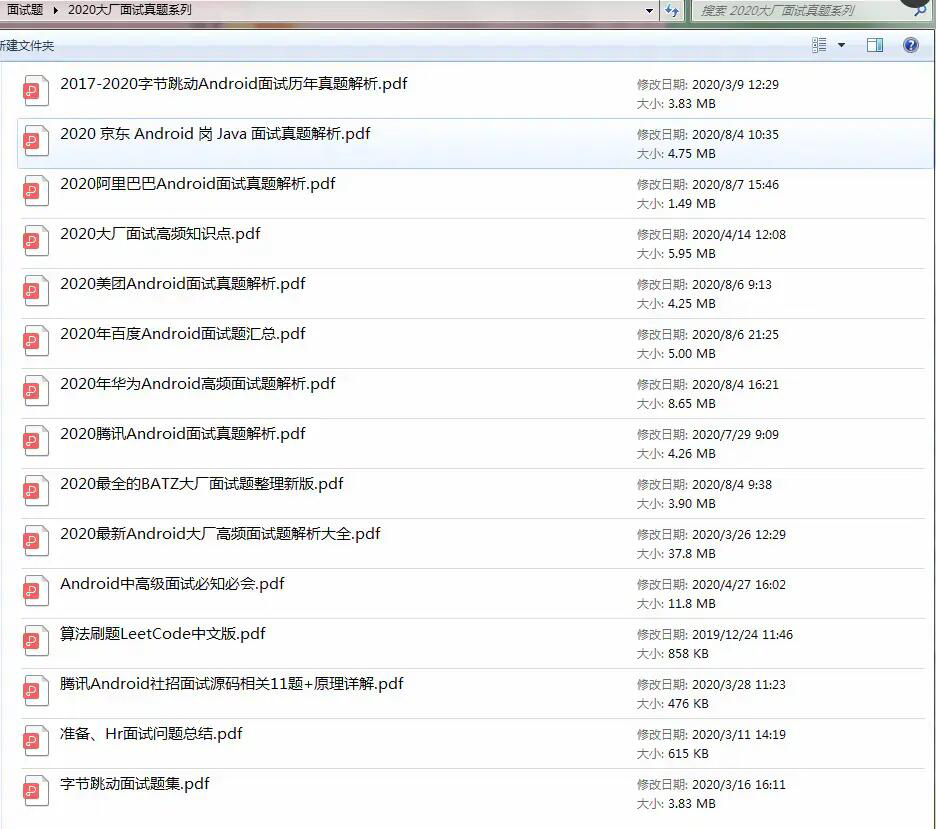
本文在开源项目:【GitHub 】中已收录,里面包含不同方向的自学编程路线、面试题集合/面经、及系列技术文章等,资源持续更新中…
9D%A2%E8%AF%95%E6%8B%BF%E9%AB%98%E8%96%AA%EF%BC%81.md) 】中已收录,里面包含不同方向的自学编程路线、面试题集合/面经、及系列技术文章等,资源持续更新中…**










